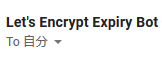名刺の自作と印刷
会社を定年退職しても初めて会う人は当然いるので、自分の立ち場、立ち位置を説明するのに名刺が便利だ。
マイクロソフト社のOffice Wordに名刺作成テンプレートがあり、現役のころにはそれを利用してプライベートな名刺を作ってコピー用紙に印刷したことがある。
会社のパソコンではOffice365が使えたが、今はそれは使わないのでオープンソースの定番officeソフトであるLibreOfficeを利用して作ってみることに。参考としたサイトはこちら。
先ずはMS Word相当のLibreOffice Writer起動。なお自分が使っているLibreOfficeのバージョンは: 5.2.6.2.

新規作成メニューに名刺があるので、これを押下。するとこんな画面に遷移する。

用紙の書式として連続を選択。製造元はdefault設定で。
次に私用タブに移り、プライベートな名刺データを投入。

最後に書式タブに移りデータを入力するのだが、なんか意味不明な項目名がずらずらと。一応下のスクショのようにデータ入れてみた。

オプションタブは無視して「新規ドキュメント」を押下してみる。すると下のような空白の新規ドキュメントが生成されたが、入力済みのデータは入っていない。なぜ?

参考としたサイトでは一応入力した名刺データの一部は埋め込まれているようだが、自分のケースではだめ。
仕方ないので再度”libreoffice 名刺”でググるとこのサイトを発見。今度は同じLibreOfficeでもImpressというソフトを使用する。
オンデマンド印刷を請け負う印刷業者が、マイクロソフト Power Point用テンプレートを同社のサイトに用意してあり、そのテンプレートをPPTではなく、LibreOffice Impressというソフトを使う方法。

横書き名刺のテンプレート(ファイル名:businesscar-yoko.ppt)を下記のように開く。

テキストの挿入メニューなどでテキストや画像挿入して好きな名刺データを作成する。
下の写真がこのimpressを利用して印刷したもの。